אתה יכול בקלות לאלץ את המחשב שלך להפעיל את Outlook מההפעלה
- פתיחת Outlook בעת האתחול מאפשרת לו להפעיל בעת אתחול המערכת או במהלך הכניסה.
- אתה יכול לפתוח אוטומטית את Outlook עם האתחול דרך הגדרות.
- מתזמן המשימות יעיל מאוד גם ביצירת הגדרת הפעלה עבור אפליקציית Outlook במחשב.
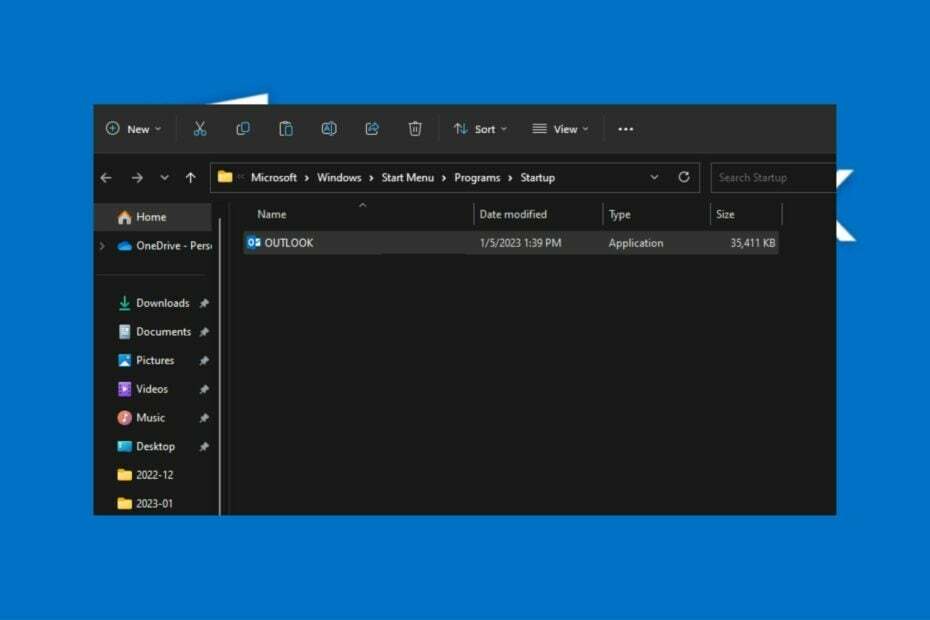
איקסהתקן על ידי לחיצה על הורד את הקובץ
תוכנה זו תתקן שגיאות מחשב נפוצות, תגן עליך מאובדן קבצים, תוכנות זדוניות, כשל חומרה ותייעל את המחשב שלך לביצועים מקסימליים. תקן בעיות במחשב והסר וירוסים כעת ב-3 שלבים פשוטים:
- הורד את Restoro PC Repair Tool שמגיע עם טכנולוגיות פטנט (פטנט זמין כאן).
- נְקִישָׁה התחל סריקה כדי למצוא בעיות של Windows שעלולות לגרום לבעיות במחשב.
- נְקִישָׁה תקן הכל כדי לתקן בעיות המשפיעות על האבטחה והביצועים של המחשב שלך.
- Restoro הורד על ידי 0 הקוראים החודש.
אפליקציית Outlook לא יכולה להפעיל בעת אתחול המחשב שלך אם היא לא מוגדרת להפעלה בעת האתחול. הוא הופך את השירותים שלו להמתנה עד שתפתח את האפליקציה.
לפיכך, עליך להבין כיצד לפתוח את Outlook בעת ההפעלה אם אתה רוצה שהוא יופעל אוטומטית.
איך אני גורם לאאוטלוק להיפתח בעת ההפעלה?
1. פתח את Outlook דרך הגדרות אתחול
- ללחוץ חלונות + אני מפתח כדי לפתוח את הגדרות אפליקציה.
- לחץ על אפליקציות ולחץ על סטארט - אפ מהרשימה.
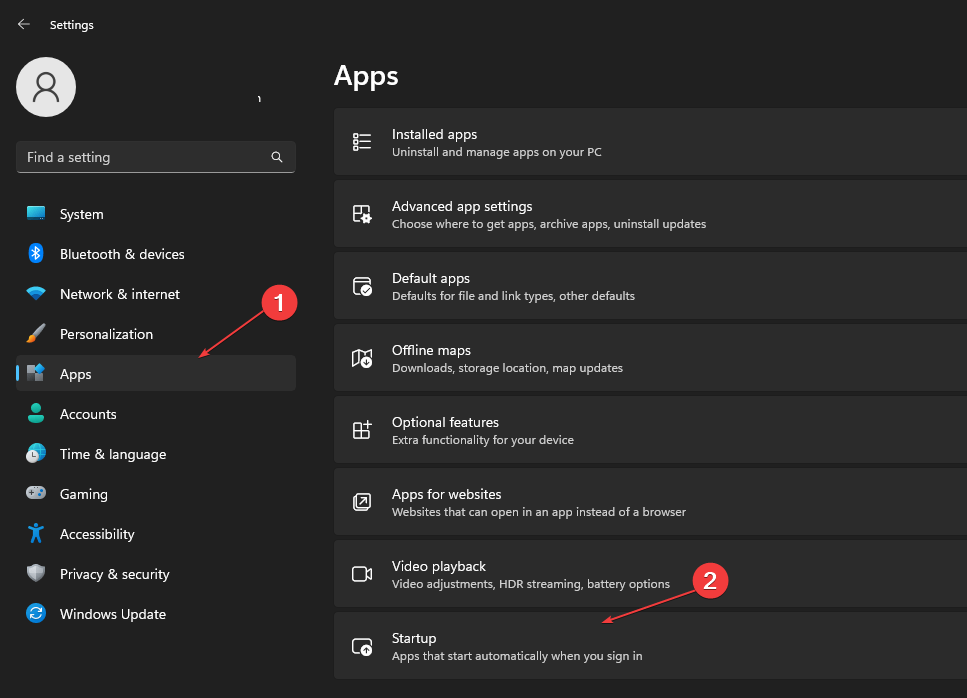
- גלול והפעל את המתג עבור הַשׁקָפָה אפליקציה להפעלה בעת ההפעלה.
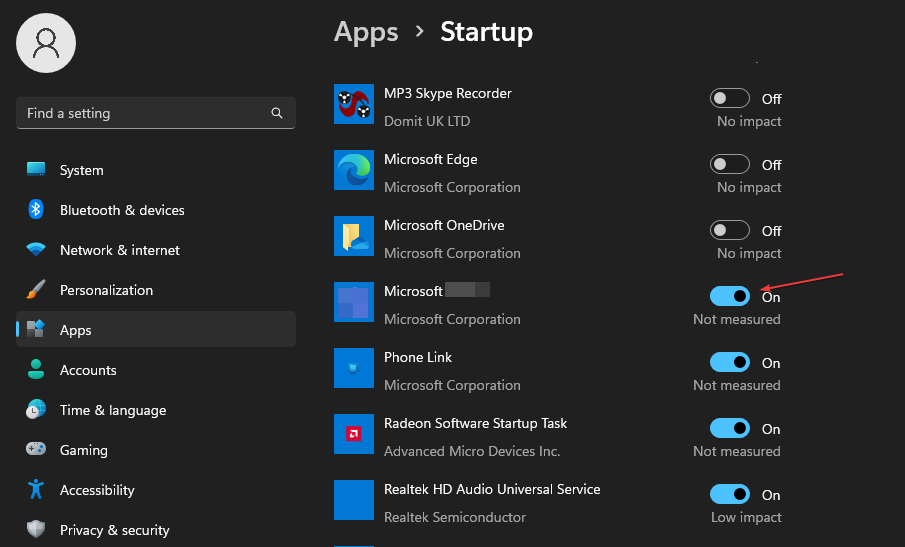
- הפעל מחדש את המחשב ובדוק אם Outlook מופעל בעת הכניסה.
2. דרך חלון ההפעלה
- סגור את הַשׁקָפָה אפליקציה אם היא פועלת במחשב שלך.
- לחץ לחיצה ימנית על הַתחָלָה לחצן, הקלד Outlook, לחץ לחיצה ימנית על הסמל ובחר פתח את מיקום הקובץ מהתפריט הנפתח.
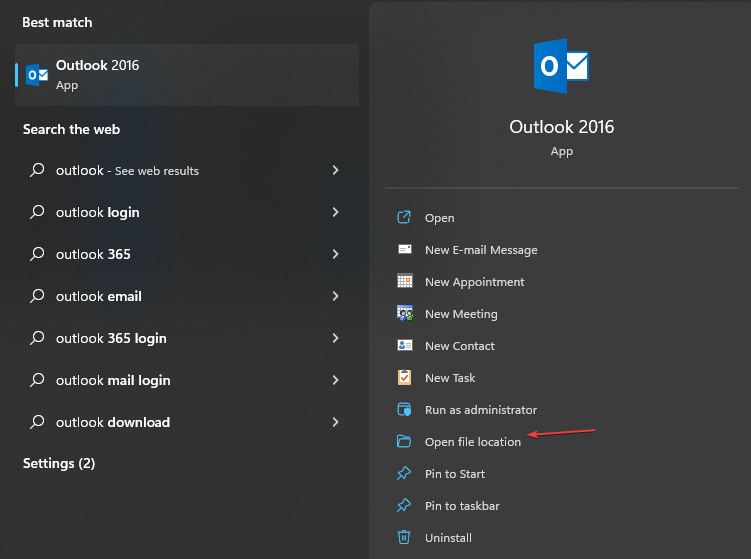
- בתיקיית האפליקציה, לחץ על Outlook.exe קובץ ולחץ Ctrl + ג כדי להעתיק את הקובץ.
- ללחוץ חלונות + ר כדי לפתוח את לָרוּץ תיבת דו-שיח, הקלד מעטפת: הפעלה, ולחץ בסדר כדי לפתוח את סטארט - אפ תיקיה במחשב האישי שלך.

- ללחוץ Ctrl + V כדי להדביק את קובץ ה-.exe שהעתקת לקובץ סטארט - אפ תיקייה.
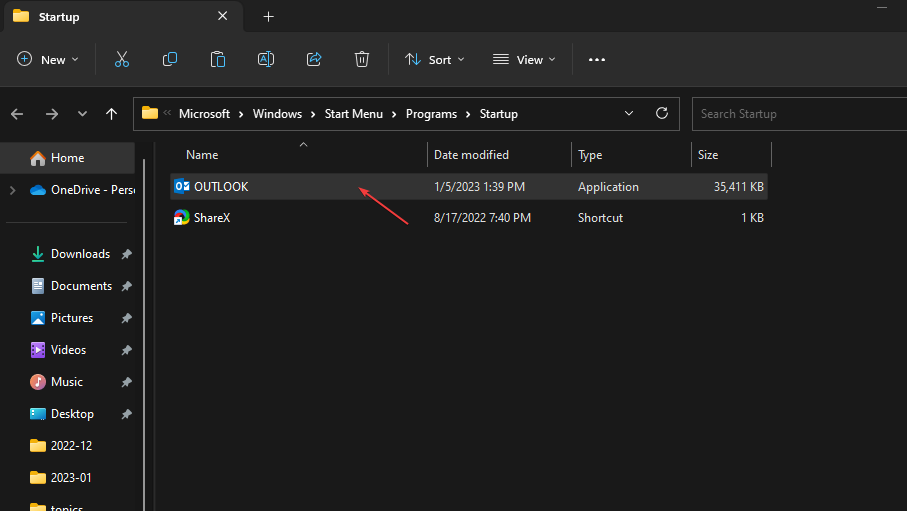
- הפעל מחדש את המחשב ובדוק אם Outlook מופעל אוטומטית במהלך האתחול.
אתה יכול לקרוא את המדריך שלנו על מה לעשות אם תיקיית ההפעלה לא עובדת ב-Windows 11.
- סרגל כלים חסר ב-Outlook: כיצד להחזיר אותו
- תוסף זום עבור Outlook לא עובד: 6 דרכים לתקן את זה
- כיצד לגרום ל-Outlook לפתוח באופן אוטומטי תשובות והעברה
- כיצד להוסיף ולהשתמש בתוסף זום עבור Outlook
3. דרך מתזמן המשימות
- לחץ לחיצה ימנית על הַתחָלָה כפתור, הקלד מתזמן משימות, ולאחר מכן לחץ עליו כדי לפתוח את האפליקציה.
- לחץ לחיצה ימנית על ספריית מתזמן משימות ובחר תיקייה חדשה מהתפריט הנפתח.
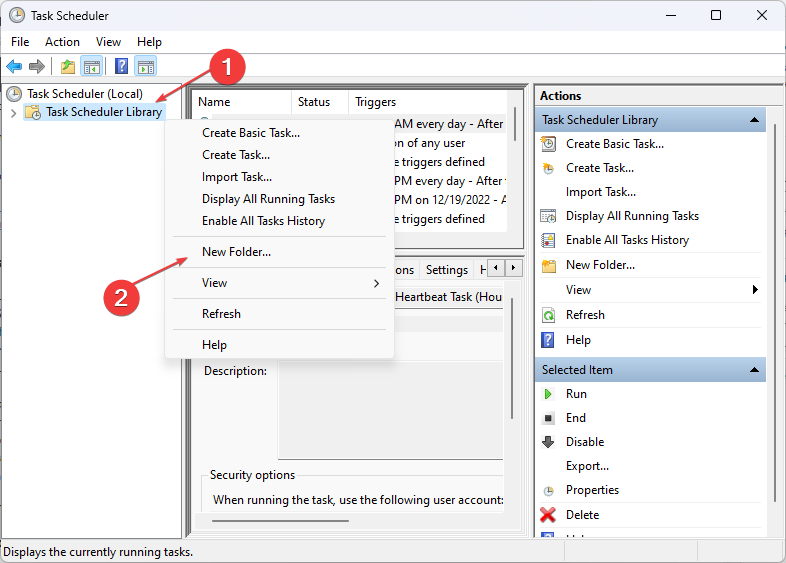
- הקלד שם עבור התיקיה ולחץ על בסדר לַחְצָן.
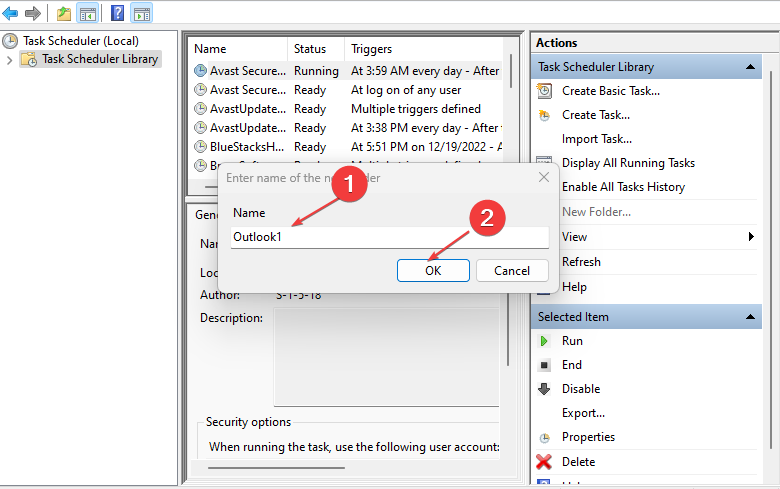
- הרחב את ה ספריית מתזמן משימות סניף ובחר את תיקייה חדשה.
- לחץ על פעולה תפריט ובחר צור משימה בסיסית מהתפריט הנפתח.
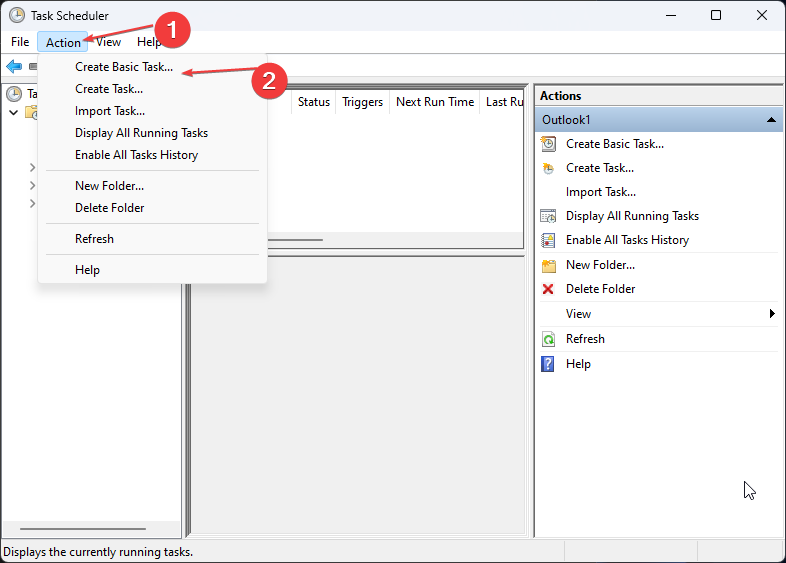
- הזן שם למשימה ולחץ על הַבָּא לַחְצָן.
- בחר את כשאני נכנס אפשרות ולחץ על הַבָּא לַחְצָן.
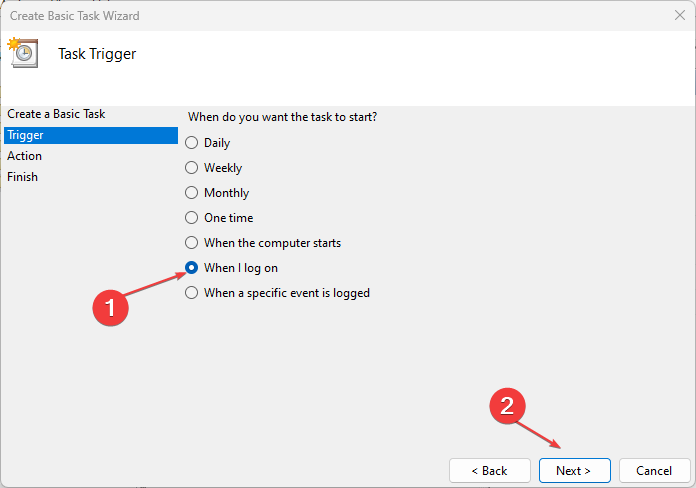
- בחר את התחל תוכנית אפשרות ולחץ על הַבָּא אוֹפְּצִיָה.
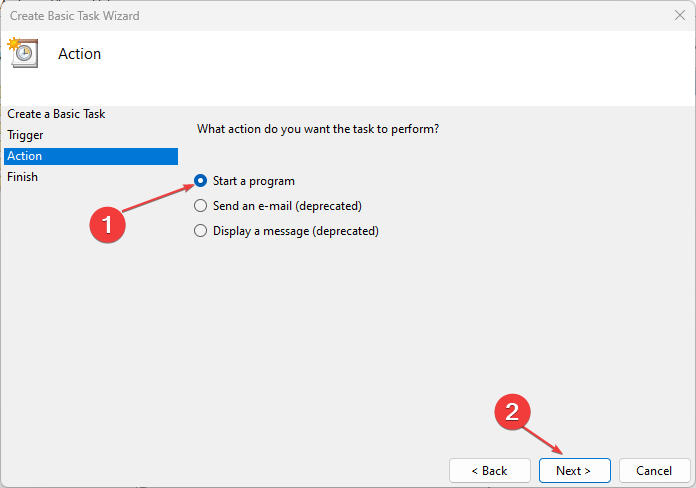
- לחץ על לְדַפדֵף לחצן ונווט אל תיקיית ההתקנה של Outlook.
- בחר את Outlook.exe קובץ ולחץ על לִפְתוֹחַ לַחְצָן.
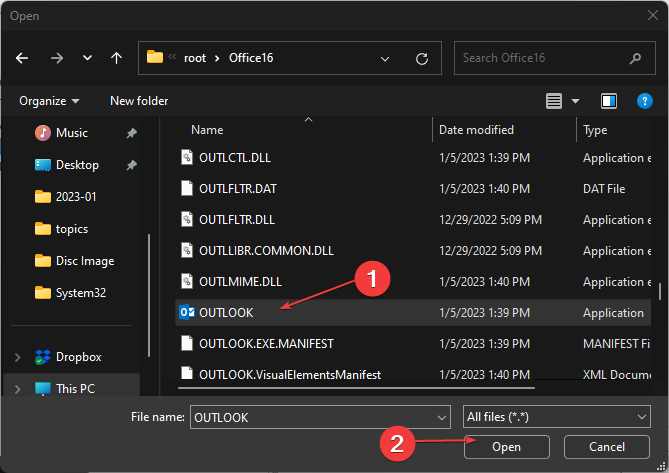
- לחץ על הַבָּא לחצן ולאחר מכן לחץ סיים.
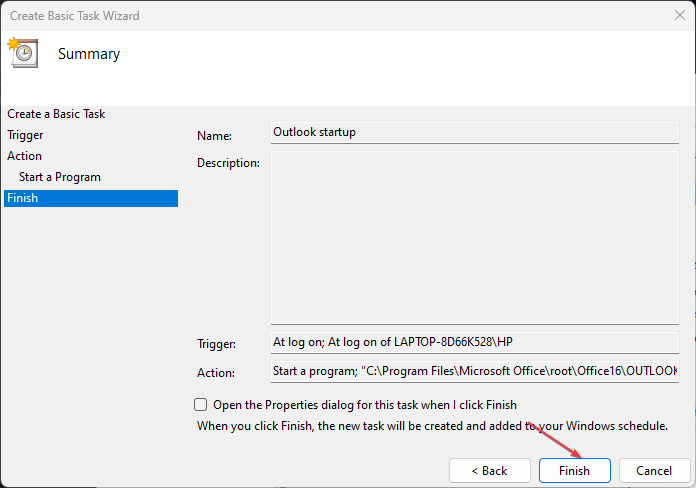
השלבים שלעיל יפתחו אוטומטית את Outlook עם ההפעלה והכניסה.
בדוק את ההמלצה שלנו על מנהלי הסטארט-אפ הטובים ביותר עבור Windows 11. כמו כן, משתמשים יכולים לקרוא את הסקירה הכללית שלנו של מנהל האתחול ב-Windows 11.
מדוע Outlook לא ייפתח אלא אם אני אתחיל מחדש את המחשב שלי?
Outlook אמור להיפתח במחשב שלך מבלי לדרוש ממך להפעיל מחדש את המחשב. אם זה עושה אחרת, זה בגלל שגיאות לא ידועות המשפיעות על Outlook. חלק מהם הם:
- אפליקציית Outlook מיושנת - זה אומר שהאפליקציה לא יכולה לגשת לעדכונים ותיקונים הדרושים לתיקון באגים, מה שגורם לה לקרוס או לתקלה. גַם, Outlook עשוי לקפוא לעתים קרובות כאשר האפליקציה מיושנת.
- בעיות אתחול של Windows - כאשר המערכת נתקלת בשגיאות מסוימות במהלך האתחול, הדבר עלול להפריע לפעילויות של השירותים האחראים להפעלת Outlook במחשב האישי שלך. לפיכך, עליך להכריח את Outlook להיפתח בעת ההפעלה על ידי שינוי הגדרות מסוימות.
- קבצי מערכת פגומים - ייתכן ש-Outlook לא ייפתח אלא אם תפעיל מחדש את המחשב שלך עקב ההשפעה של קבצי מערכת פגומים החוסמים את הביצועים שלו. כמו כן, זה יכול לגרום שגיאה בקבצי נתונים של Outlook בעת השימוש באפליקציה.
- בעיות בשירותי Outlook - אתה יכול להיתקל בבעיות המחייבות אותך להפעיל מחדש את המחשב שלך לפני שאפליקציית Outlook מפעילה את השירותים שלה. Outlook תלוי בכמה שירותים חיוניים שעוזרים להפעיל את הפעילויות שלו, כך שייתכן שלא יהיה אפשר להפעיל את Outlook אם הם לא שלמים.
גורמים אלה עשויים להשתנות במחשבים שונים. ללא קשר, משתמשים יכולים לתקן אותם על ידי פתרון בעיות במחשבים שלהם. כמו כן, יש לנו מדריך מפורט בנושא שגיאה לא ידועה שהתרחשה ב-Outlook ותיקונים.
בנוסף, אתה יכול לבדוק את המדריך שלנו על Outlook לא מצליח להגדיר את החשבון שלך וכמה תיקונים לבעיה.
כמו כן, אתה יכול לקרוא על תיקון Outlook נתקע במסך הטעינה של פרופיל במחשב האישי שלך.
לסיכום, אלו הן הדרכים הקלות לפתוח את Outlook בעת ההפעלה. אנו מקווים שהמדריך הזה האיר את עיניך ועבד עבורך. אם יש לך שאלות או הצעות נוספות, אנא השאר אותן בקטע ההערות.
עדיין יש בעיות? תקן אותם עם הכלי הזה:
ממומן
אם העצות לעיל לא פתרו את הבעיה שלך, המחשב שלך עלול להיתקל בבעיות Windows עמוקות יותר. אנחנו ממליצים הורדת כלי תיקון מחשב זה (מדורג נהדר ב-TrustPilot.com) כדי לטפל בהם בקלות. לאחר ההתקנה, פשוט לחץ על התחל סריקה לחצן ולאחר מכן לחץ על תקן הכל.
![כיצד להפעיל ולהשתמש ב-Copilot ב-Outlook [שלבים קלים]](/f/f302365c80b3d9e7477e2f42cf4f6d4e.png?width=300&height=460)

